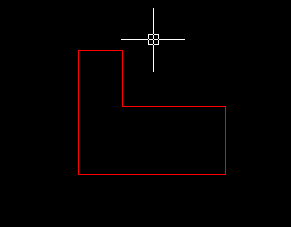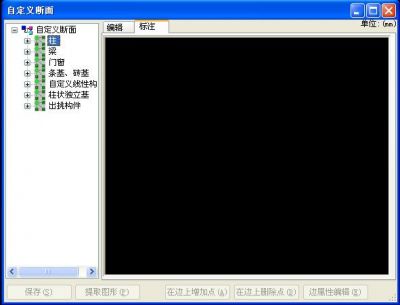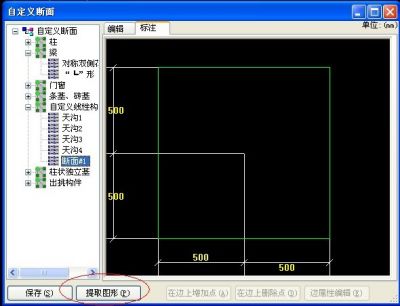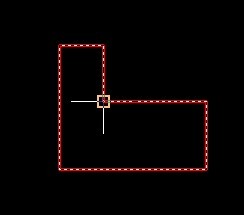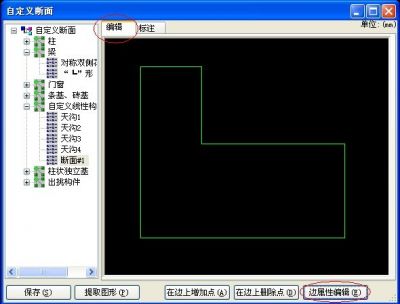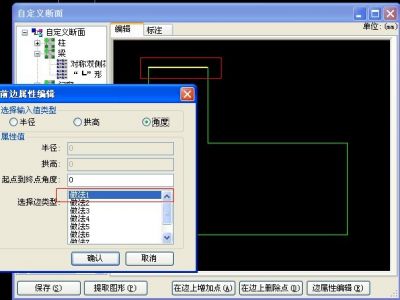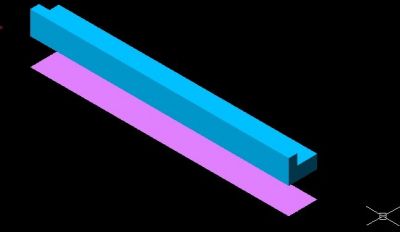自定义断面的创建步骤
1、利用CAD画线命令L或者点击CAD工具条中的画线命令绘制断面造型。如图:
2、利用“属性”下拉菜单中的“自定义断面”,选择“创建”进入到自定义断面创建界面。
3、右键点击要增加的构件类别,选择“增加自定义图形”如图
4、多出新的“断面1#”选择这个断面,再选择下面的“提取图形”命令去选择图形。如图:
5、选择刚才绘制好的断面,根据命令行提示选择插入点,注意插入点影响图纸布置的定位及标高的取定点。
6、点击“编辑”按钮,给该断面设置边属性编辑。如果是自定义线性构件,则要给每条边编辑对应的做法。
7、选择“边属性编辑”,给这个断面的每条边定义做法项。如图
以截图为例。顶边要计算粉刷,需要套1个粉刷定额,所以定义成做法1.到时再做法1里套一个粉刷定额,这条边就可以计算粉刷的量了。
再比如右侧面,如图:
该边除了要计算粉刷,还要计算模板,需要套2个定额,所以可以编辑成做法二。到时在做法二里套模板定额和粉刷定额,这条边就可以出这2个定额的量了。
同样的方法把每条边设置好相应的做法数或者设置成不参与计算后,最后点击保存,关闭自定义断面创建窗口。
再属性定义里的“零星构件”类别里找到“自定义线性构件”,增加一个新构件,名称定义好,然后双击断面类型,替换成刚才创建好的断面1#,再用布置檐沟命令去布置即可。如图
绘制断面后的效果
具体操作方法详见鲁班大学视频:http://xuetang.lubanu.com/video/pay_bencandy.php?fid=100&id=1686
附件列表
 1.jpg
1.jpg
- 绘制构件断面
 2.jpg
2.jpg
- 弹出界面
 3.jpg
3.jpg
- 添加新断面
 4.jpg
4.jpg
- 选择新的断面,点击“提取图形”
 5.jpg
5.jpg
- 提取图形
 6.jpg
6.jpg
- 编辑边属性
 7.jpg
7.jpg
- 边属性编辑
 8.jpg
8.jpg
- 边属性编辑
 8.jpg
8.jpg
- 边属性编辑
 9.jpg
9.jpg
- 选取断面
 10.jpg
10.jpg
- 三维效果
词条内容仅供参考,如果您需要解决具体问题
(尤其在法律、医学等领域),建议您咨询相关领域专业人士。
如果您认为本词条还有待完善,请 编辑
上一篇 计算规则文件上时间的含义 下一篇